ネットワークに登録されていません: 今すぐ解決する 12 の簡単な方法 📶⚡
Samsung デバイスをお持ちで、「ネットワークに登録されていません」というエラー メッセージが表示されても、慌てないでください。😱 この問題は解決できます。いくつかの基本的なトラブルシューティング方法に従うだけです。
「ネットワークに登録されていません」というエラーが表示されるのはなぜですか?
「ネットワークに登録されていません」というエラーは、いくつかの理由で発生する可能性があります。しかし、主に携帯電話がネットワークプロバイダーに接続できないことに関係しています。📶
エラーが初めて表示された場合は、スマートフォンを再起動してみてください。ただし、繰り返し発生する場合は、ここでご紹介する基本的なトラブルシューティング手順に従ってください。🔧
エラーメッセージには具体的な原因が示されていないため、解決するには様々なトラブルシューティング方法を試す必要があります。Androidで「ネットワークに登録されていません」というエラーを解決するための最適な方法をいくつかご紹介します。
1.機内モードのオン/オフを切り替える
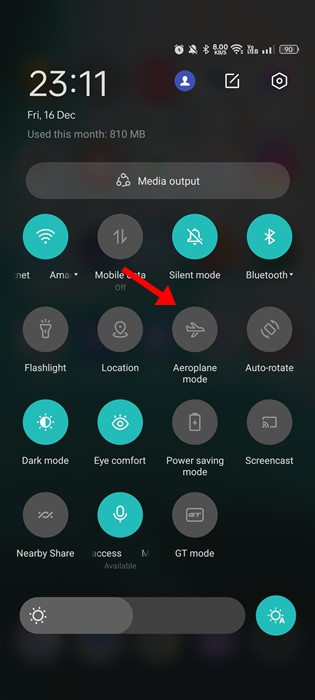
エラー メッセージが表示された場合は、機内モードをオンにしてからオフにしてください。
これは、Android ユーザーがネットワークの問題に対処するための典型的な解決策です。🙌 通常、高度な手順を必要とせずに接続の問題を解決します。
Androidで機内モードをオンにするには、通知ウィンドウを下にスワイプし、機内モードアイコンをタップします。機内モードを有効にすると、すべてのネットワーク接続が直ちに切断されます。
有効にしたら、機内モードアイコンをもう一度タップして機能を無効にし、ネットワーク接続を復元します。
2. Androidデバイスを再起動します

機内モードの方法が機能しなかった場合、次にできることはスマートフォンを再起動することです。
特にしばらくスマートフォンを再起動していない場合は、再起動することをお勧めします。これにより、すべてのバックグラウンドプロセスが解放され、RAMが解放されます。
また、ネットワークサービスに支障をきたす可能性のあるバグやエラーも排除されます。Androidデバイスを再起動するには、電源ボタンを長押しして「再起動」を選択してください。
3. SIMカードが有効化されているか確認する
最近では SIM カードは数時間または数日でアクティブ化されますが、アクティブ化のプロセスにさらに時間がかかる場合もあります。
「ネットワークに登録されていません」というエラーは、電話番号がまだ登録されていないことを意味します。そのため、以下の方法を試す前に、SIMカードがアクティベートされていることを確認してください。
別の番号を使ってサービスプロバイダーに連絡し、アクティベーション状況を確認してください。SIMがまだアクティベートされていない場合は、もう少しお待ちいただく必要があります。
4. SIMカードを再挿入する

SIM カードがアクティブ化されているにもかかわらず、「ネットワークに登録されていません」というメッセージが表示される場合は、SIM カードが正しく挿入されているかどうかを確認してください。
SIMカードが正しく挿入されていないため、スマートフォンがSIMカードを読み取れない可能性があります。そのため、SIMトレイを取り出し、SIMカードを正しく挿入し直す必要があります。
5. ネットワークを手動で選択する
電波が弱いため、携帯電話は自動的に電波を切り替えます。その間、携帯電話がネットワークに接続できない場合は、エラーが表示されます。⚡
お使いの携帯電話はネットワークを自動選択できない可能性があります。そのため、手動でネットワークモードを選択して問題を解決することをおすすめします。
1. 設定アプリ Androidでスクロールダウンしてタップします モバイルネットワーク.
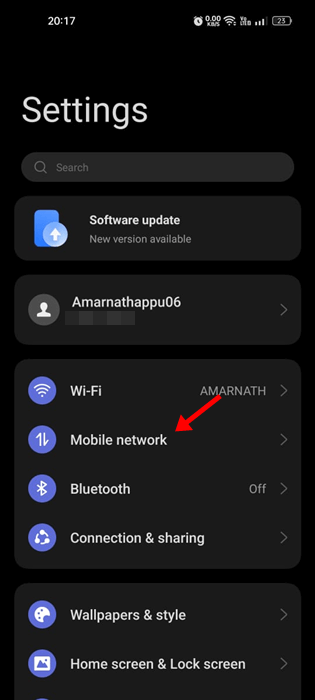
2. 選択してください アクティブなSIMカード.
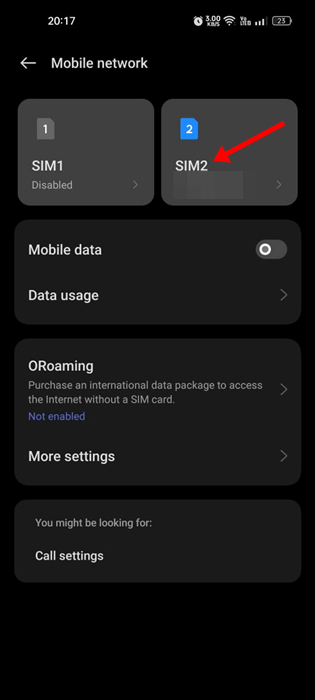
3. SIM情報と設定で、 オペレーター.
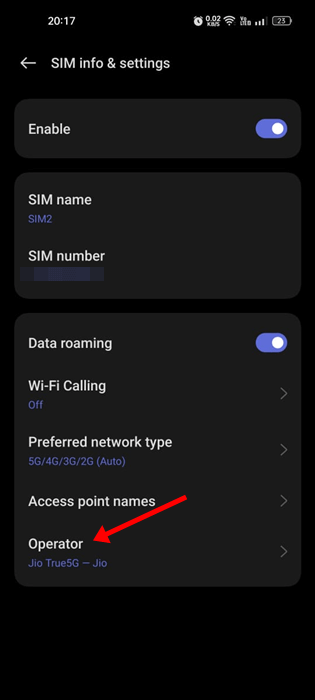
4. オプションを無効にする 自動選択 のために 手動で検索 利用可能なネットワーク。
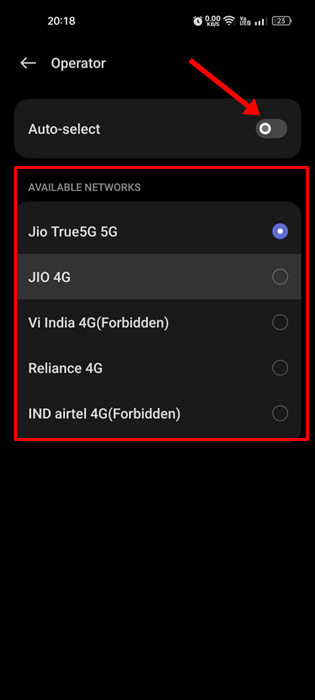
5. サポートされているネットワークを選択します。
6. 優先ネットワークの種類を変更する
多くのAndroidユーザーから、「ネットワークに登録されていません」というエラーは、優先ネットワークの種類を変更することで解決できたという報告があります。Androidでその方法をご紹介します。
1. 設定アプリ Androidスマートフォンで。
2. タップします モバイルネットワーク.
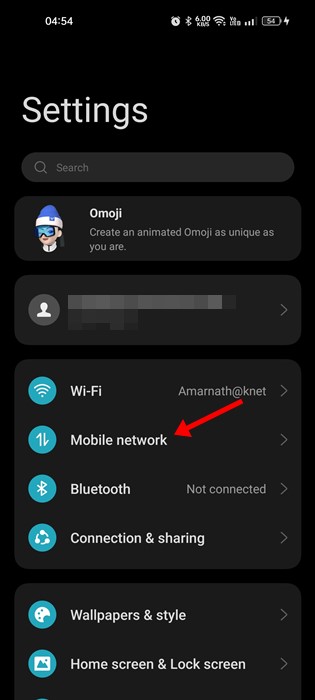
3. 次に、 アクティブなSIMカード.
4. SIM情報と設定で、 優先されるネットワークの種類.
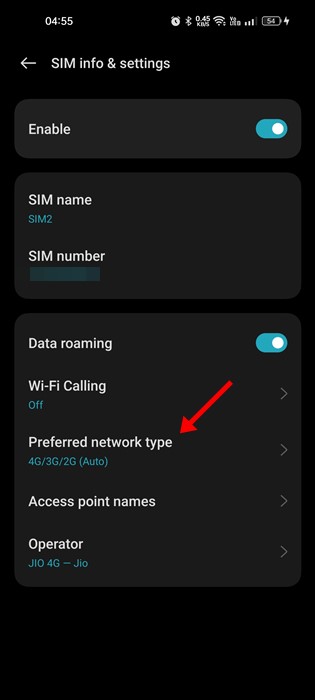
5. 今 別のネットワークタイプを選択するエラーが解決されるまで、ネットワーク モードを変更し続ける必要があります。
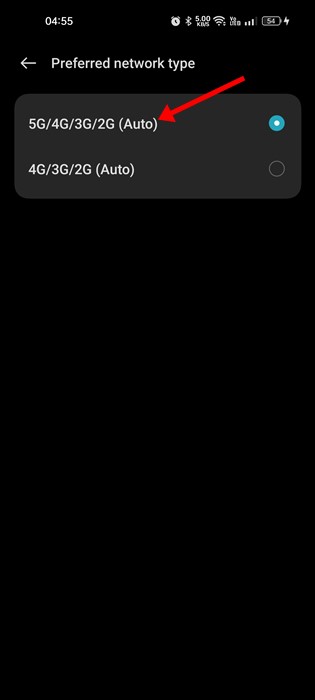
7. AndroidでAPN設定を変更する
により APN設定 接続に失敗した場合、モバイルネットワーク接続に失敗する可能性があります。モバイルネットワーク接続に失敗すると、「ネットワークに登録されていません」というエラーメッセージが表示されます。解決方法は次のとおりです。
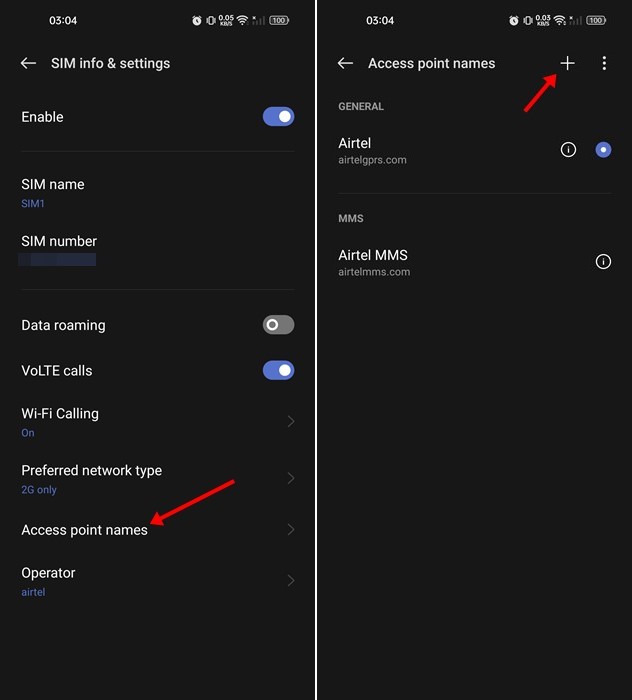
- 移動 設定 > モバイルネットワーク.
- アクティブなネットワークを選択します。
- 次の画面で、 アクセスポイント名.
- 今、 APN設定を編集する お客様のご要望に合わせて。
ネットワークプロバイダーにAPN設定ファイルの送付を依頼するか、詳細を問い合わせて手動で入力することもできます。また、こちらのガイドもご参照ください。 最適なAPN設定、最も人気のあるモバイル ネットワーク プロバイダーの APN 設定について学習します。
8. ネットワーク設定をリセットする
Androidでネットワーク設定をリセットするのは比較的簡単ですが、他の方法を試してもうまくいかない場合は、この方法を試してみることをお勧めします。Androidでネットワーク設定をリセットする方法は次のとおりです。
1. 設定アプリを開きます。下にスクロールしてタップします。 システム構成.

2. システム設定画面で、 バックアップと復元.

3. オプションをタップします ネットワーク設定をリセットする.
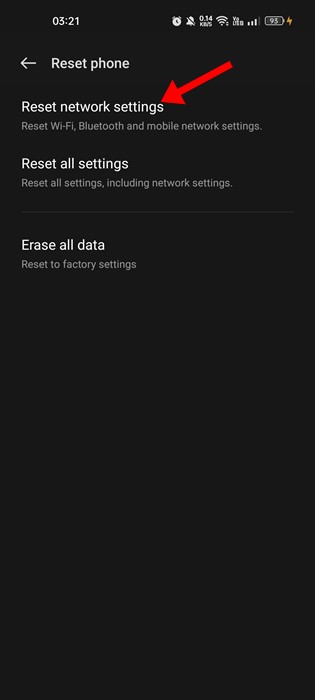
9. Samsungの「ネットワークに登録されていません」エラーを修正する
Samsungスマートフォンをお持ちの場合は、サービスモードが有効になっていることを確認してください。Samsungスマートフォンで「ネットワークに登録されていません」というエラーを修正する方法は次のとおりです。
- ログイン *#*#4636#*#* Samsung のダイヤルで。
- サービスモードで、 電話情報.
- 次の画面でボタンをタップします PINGテストを実行する.
- 完了したらボタンをタップします 活性化.
これにより、Samsung スマートフォンの「ネットワークに登録されていません」エラーが修正されます。🎉
10. Androidデバイスをアップデートする
Androidオペレーティングシステムを常に最新の状態に保つことは良い考えです。そうすることで、最新のセキュリティパッチやバグ修正、そして新機能を活用できるようになります。
Androidスマートフォンを常に最新の状態に保つことは、セキュリティと安定性を向上させるために重要です。古いバージョンのAndroidを使用しているために、このエラーが発生している可能性があります。
したがって、 Androidのバージョンを更新して修正してください 問題です。これは確実な解決策ではありませんが、Androidのバージョンを更新しても問題はありません。🔄

1. 設定アプリを開きます。下にスクロールしてタップします。 デバイスについて.
2. 次の画面で、利用可能なバージョンアップデートがあるかどうかを確認します。
保留中のアップデートをすべてスマートフォンにダウンロードしてインストールする必要があります。
11. 別のSIMカードを試す
すべての方法を試しても「ネットワークに登録されていません」というメッセージが表示される場合は、別の SIM カードで携帯電話を試してください。🔍
有効なSIMカードを挿入して、お使いのスマートフォンがネットワークを検出するかどうかを確認してください。または、SIMカードを別のスマートフォンに挿入してみるのも効果的です。どちらの方法でも、問題がSIMカードにあるのか、スマートフォンにあるのかを確認できます。
SIMカードが他のスマートフォンで正常に動作する場合は、スマートフォンのハードウェアを確認してください。一方、他のスマートフォンで動作しない場合は、SIMカードがまだアクティベートされていない可能性があります。
12. ネットワークサービスプロバイダーに連絡する
SIM カードがどのスマートフォンでも動作せず、ここで紹介したすべての方法を試しても問題が解決しない場合は、ネットワーク サービス プロバイダーにお問い合わせください。📞
ネットワークサービスプロバイダーに連絡して、問題全体を説明してください。エラーメッセージと実行したトラブルシューティング手順を伝えてください。
技術チームが問題を調査・解決いたします。解決には時間がかかる場合もありますが、これがお客様にとって最善の策です。
Androidで「ネットワークに登録されていません」というエラーメッセージが表示される場合の最適な解決策をご紹介します。すべての方法を試していただければ、おそらく既にエラーは解決しているはずです。どの方法が効果的で、Androidのネットワークエラーが解決したか、ぜひ教えてください!👍























私は頻繁にブログを書いていますが、あなたのコンテンツには本当に感謝しています。その記事は私の興味をそそりました。あなたのウェブサイトをブックマークし、更新情報に注目します。
温かいお言葉と、コンテンツへのご関心の高さに心より感謝申し上げます。「オンライン登録されていません」エラーに関する記事がお役に立てたとのこと、大変嬉しく思います。今後も皆様のお役に立てる実用的な解決策をご提供できるよう努めてまいります。ご意見やご質問は、ぜひコメント欄で共有してください。